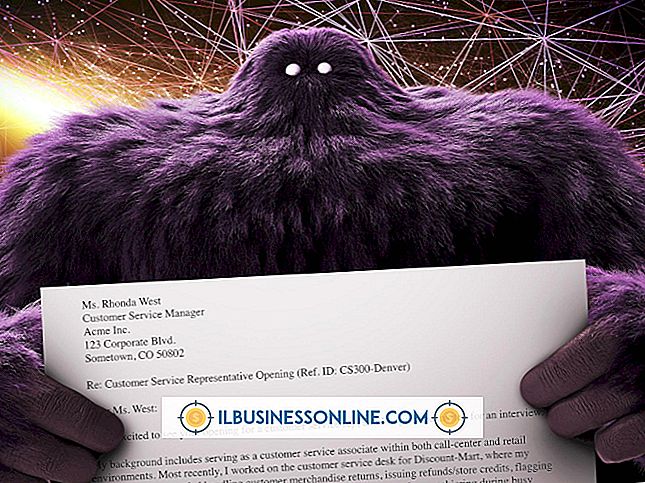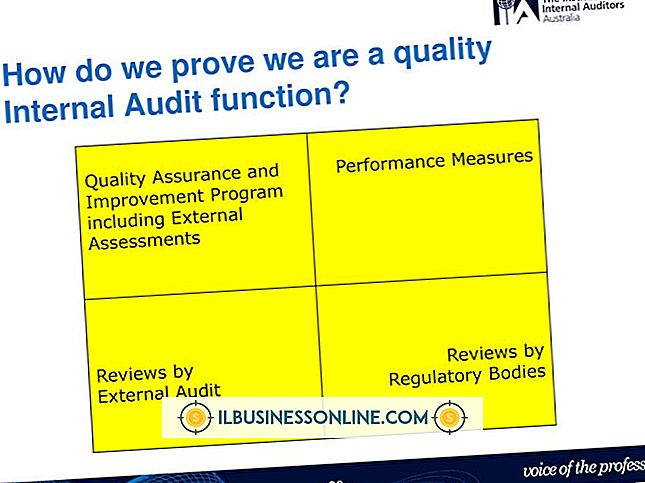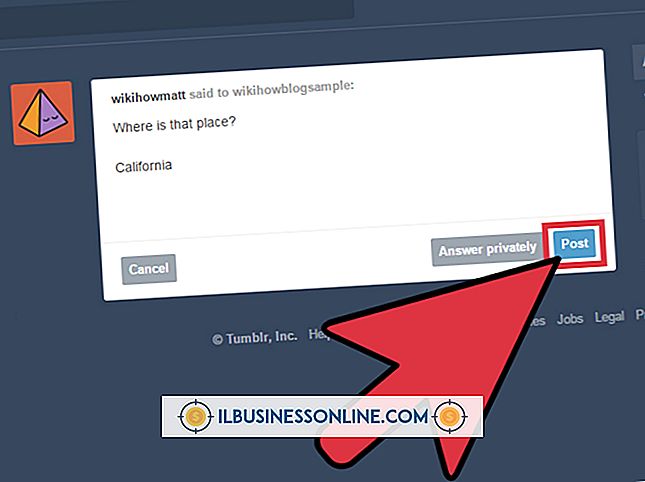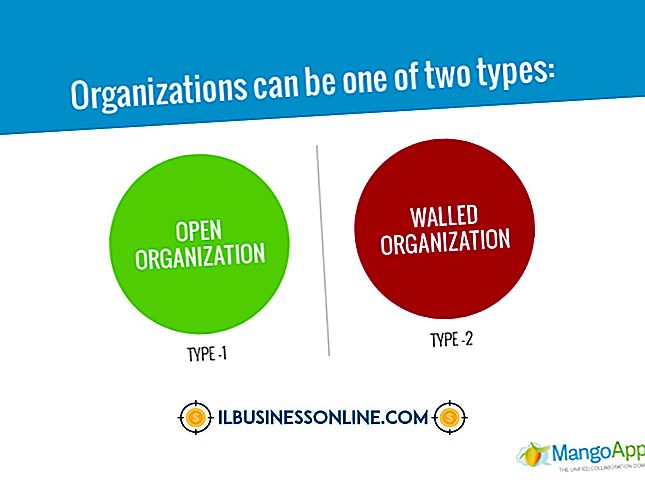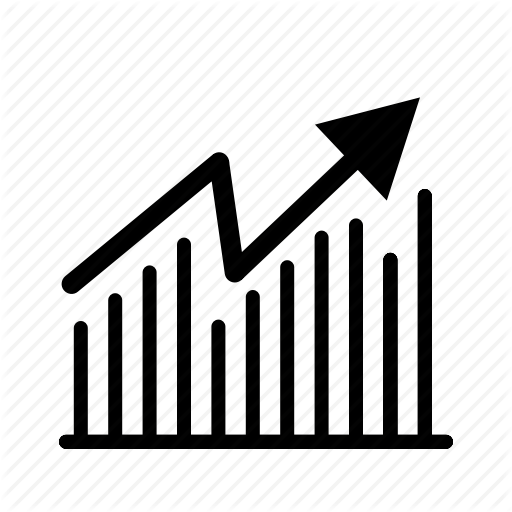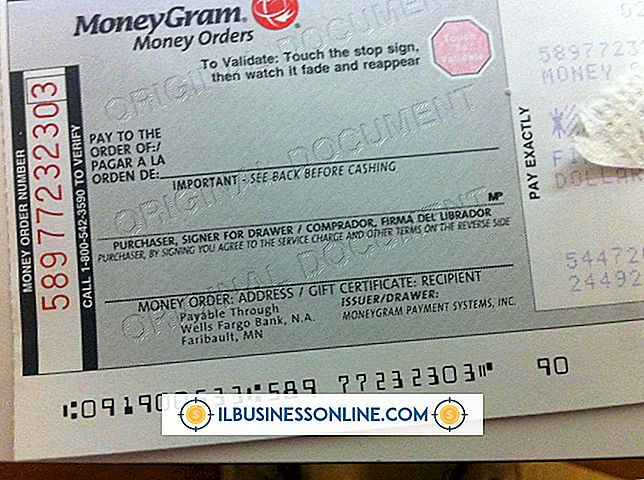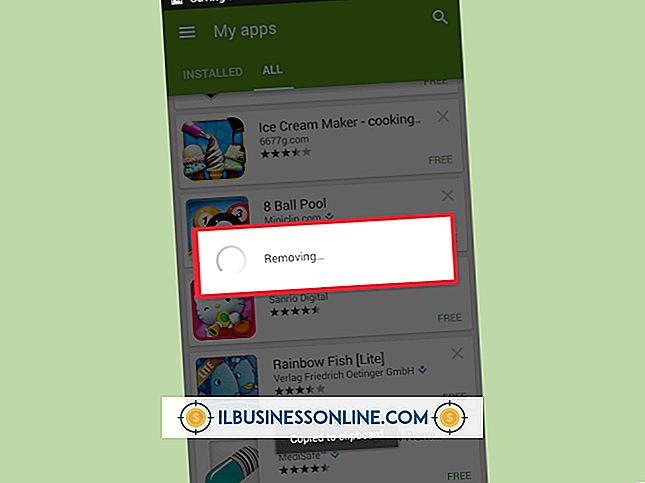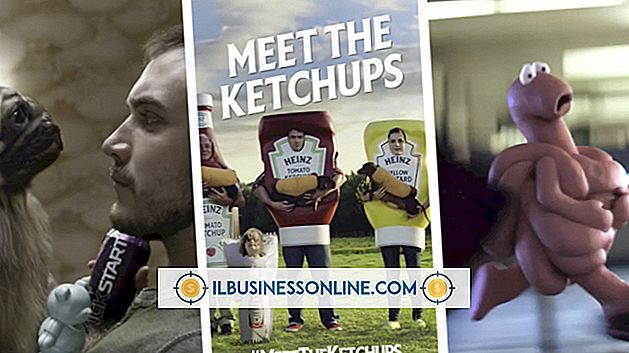So verwenden Sie Statcounter anstelle von Google Analytics

Google Analytics und Statcounter bieten Website-Besucherinformationen, einschließlich Standort, Browserinformationen und Verweisinformationen, sofern verfügbar. Um von Google Analytics zu Statcounter zu wechseln, müssen Sie den ursprünglichen Google Analytics-Code suchen und von der Website entfernen. Nach Abschluss des Vorgangs können Sie den neuen Code für Statcounter eingeben und auf Ihrer Unternehmenswebsite genaue Updates mit wichtigen Verkehrsinformationen erhalten. Der Statcounter-Assistent erkennt sogar automatisch die meisten Content-Management-Systeme und Website-Installationsprogramme und gibt Ihnen den richtigen Code für Ihre Konfiguration.
SiteCounter installieren
1
Erstellen Sie ein Online-Konto bei StatCounter. Geben Sie Ihre E-Mail-Adresse, Ihren Namen, einen Benutzernamen und Ihr Passwort ein. Akzeptieren Sie die Nutzungsbedingungen und klicken Sie auf die Schaltfläche "Konto erstellen".
2
Bestätigen Sie Ihre E-Mail-Adresse und aktivieren Sie Ihr Konto, indem Sie auf den Aktivierungslink klicken, der an Ihre E-Mail gesendet wird.
3.
Melden Sie sich mit Ihrem erstellten Benutzernamen und Passwort bei Ihrem StatCounter-Konto an.
4
Wählen Sie in der oberen Navigationsleiste "Projekt hinzufügen".
5
Geben Sie die URL zu Ihrer Website ein. StatCounter überprüft seine Bibliothek, um festzustellen, ob Sie über eine Website verfügen, für die es vorkonfigurierte Unterstützung bietet.
6
Wählen Sie aus, ob auf der Seite ein Trefferzähler angezeigt werden soll. Sie können die Farbe des Trefferzählers anpassen oder vollständig ausblenden.
7.
Legen Sie die Option für tägliche, wöchentliche oder monatliche Berichte fest, je nachdem, wie oft StatCounter Ihre Websiteaktivitäten melden soll.
8
Klicken Sie auf "Projekt hinzufügen", um Ihren Code zu generieren. Wenn StatCounter feststellt, dass Sie über einen unterstützten Website-Builder oder ein Content-Management-System verfügen, befolgen Sie die Anweisungen auf der nächsten Seite, um Ihren Code zu installieren. Wenn StatCounter Ihre Website nicht unterstützt, wählen Sie den Code aus, indem Sie das Code-Feld markieren und auf "Strg-C" klicken.
9
Fügen Sie Ihren Code gemäß den Anweisungen von StatCounter ein und denken Sie daran, den Google Analytics-Code auf Ihrer Seite zu löschen. Wenn Sie über eine einfache HTML-Site verfügen, löschen Sie den Google Analytics-Code auf jeder Seite und ersetzen Sie ihn durch Ihren StatCounter-Code. Der Code sollte zwischen den "" Tags in der HTML-Datei der Website stehen.
Statistiken überprüfen
1
Melden Sie sich bei Ihrer StatCounter-Website an und klicken Sie auf die Registerkarte "Projekte".
2
Wählen Sie die Website aus, die Sie in der Projektliste anzeigen möchten.
3.
Wählen Sie Optionen für das Diagramm aus. Wählen Sie den Datumsbereich in Tagen, Wochen oder Monaten und ob Sie ein Balkendiagramm, ein Flächendiagramm oder kein Diagramm wünschen.
4
Klicken Sie auf die Schaltfläche "Aktualisieren", um die Statistiken zu aktualisieren und den neuesten Verkehr anzuzeigen.
Spitze
- Diagramme werden in drei Farben angezeigt - blau, orange und grün. Blaue Diagramme stellen eindeutige Besucher dar, Grün stellt Seitenladevorgänge dar und Orange repräsentiert wiederkehrende Besucher.